Установка программного обеспечения pen software – Инструкция по эксплуатации Sharp PN-70TW3
Страница 55
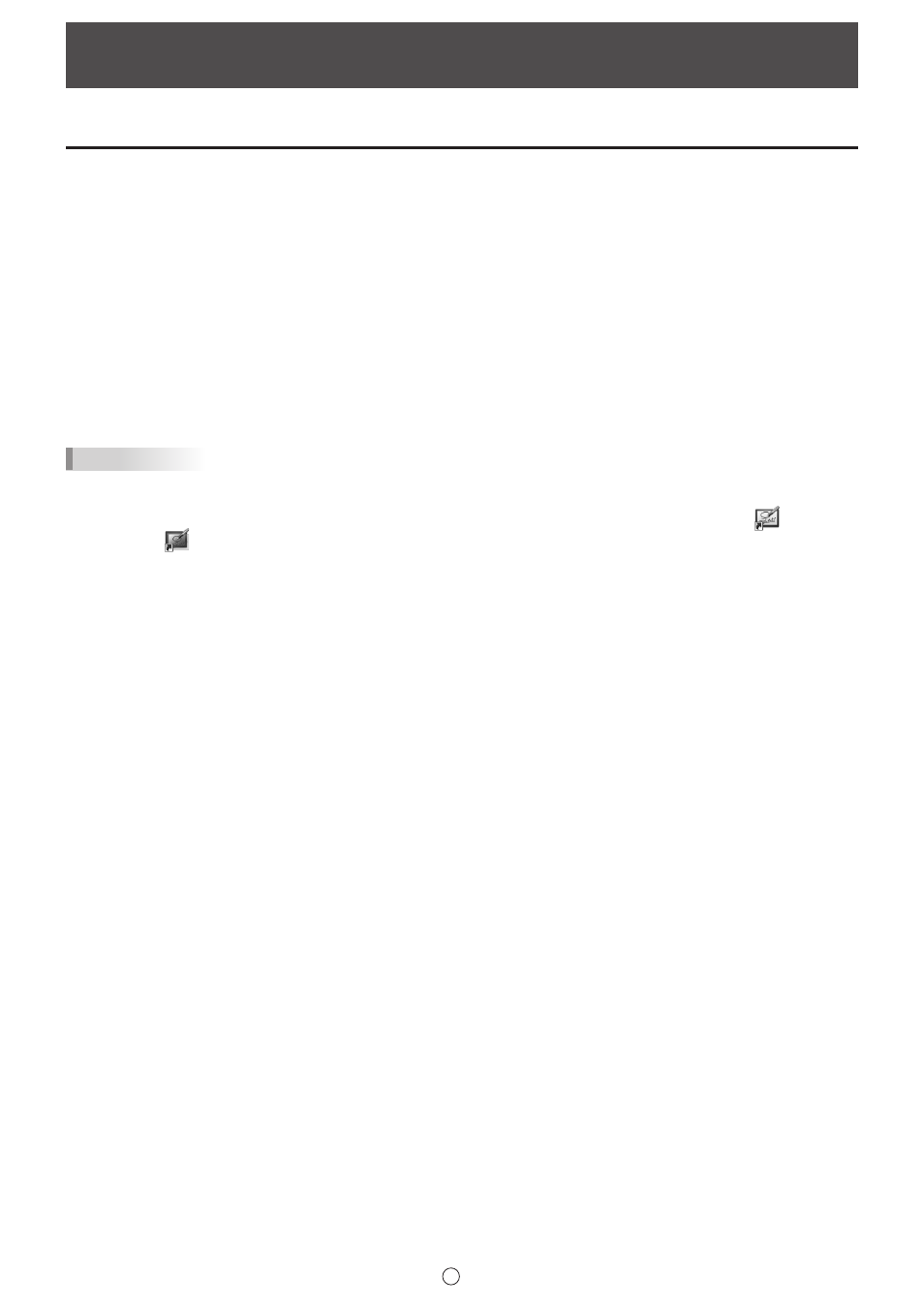
55
P
Действия, описываемые а данном разделе, требуют, чтобы у пользователя были права администратора в ОС.
Установка программного обеспечения Pen Software
n
Установка программного обеспечения Pen Software
1. Закройте все работающие приложения.
2. Вставьте компакт-диск с программным обеспечением в привод компакт-дисков компьютера.
3. Дважды щелкните на программе установки.
• для 32-битной/64-битной операционной системы: \PenSoftware\setup.exe
4. Для дальнейшей установки следуйте инструкциям, которые появляются на экране.
• Когда появится диалоговое окно “Управление учетными записями пользователей”, щелкните на “Да” (или
“Разрешенные”).
• При появлении предупреждающего окна безопасности (Разработчик не может быть проверен.) щелкните
“Разрешенные”.
• Если для всех пользователей должны использоваться общие настройки программного обеспечения, на
изображенном "Готова к установке программы" экране выберите “Совм.использ. настроек ПО всеми польз.”.
ПОДСКАЗКИ
• Для включения или отключения совместного использования настроек данного программного обеспечения удалите
программное обеспечение и установите его заново.
• После завершения процесса установки на рабочем столе будут созданы ярлыки режима белой доски (
) и режима
наложения (
).
Также будет добавлен драйвер принтера программного обеспечения Pen Software. (Страница 42)
n
Удаление программы
1. Закройте все работающие приложения.
2. Откройте “Панель управления”.
3. Щелкните на “Удаление программы”.
• Если вы используете режим отображения Значки (классический вид), дважды щелкните на “Программы и
компоненты”.
• В Windows 8/8.1/10 можно также выбрать “Pen Software” (или “Режим наложения Pen Software”) нажатием на правую
кнопку мыши на начальном экране или экране приложений и выбрать “Удаление”.
4. Выберите пункт “Pen Software” и щелкните на “Удаление”.
5. Для дальнейшей установки следуйте инструкциям, которые появляются на экране.
Когда появится диалоговое окно “Управление учетными записями пользователей”, щелкните на “Продолжить”.
На этом процесс деинсталляции завершен.
Установка/Удаление программного обеспечения
(только для полной версии)